Реклама
Да ли су на вашем Мац рачунару инсталиране хиљаде апликација, од којих сте неке потпуно заборавили? Можете их прегледати и за само неколико тренутака задржати референтну листу сваког програма на вашем систему.
Данас ћемо покрити четири начина на које можете да генеришете листу инсталираних апликација на Мац рачунару.
Зашто бих желео листу инсталираних апликација?
Постоји неколико разлога због којих је добра идеја да се направи листа ваших апликација:
- Купили сте нови Мац и потребно је да га подесите. Пре него што се ослободите свог старог Маца, требало би да генеришете листу програма на њему како бисте знали шта да инсталирате на свој нови рачунар.
- Ваш Мац се лоше понаша и то морате поново инсталирајте мацОС 4 разлога због којих бисте могли поново инсталирати мацОСПостоје ли ваљани разлози за поновно инсталирање мацОС-а на МацБоок или иМац? Да! Ево када бисте требали поново инсталирати мацОС. Опширније . Можда вам се Мац за старење још увек покреће, чак и након што сте покушали трикови како да убрзате свој Мац Како направити стари Мац, МацБоок или иМац бржиЖелите да бржи рад вашег старог Мац-а? Ево неколико савета како да се ваш Мац осећа брже, чак и ако је супер стар. Опширније . Направите листу инсталираних апликација пре поновне инсталације система тако да знате које ћете апликације поново инсталирати након што убаците нови ОС.
- Желите смањити ниво мацОС-а. Ако поседујете старији Мац рачунар, нова издања мацОС-а можда неће добро радити на вашој машини. Једина опција за смањивање верзије је нова инсталација мацОС-а (или ОС Кс). Имати листу инсталираних апликација пре враћања на старију верзију корисно је тако да знате које ћете апликације поново инсталирати ако те апликације раде на старијем систему.
Погледајмо најбоље начине за прављење ове листе.
1. Листа свих апликација помоћу Финдер-а и ТектЕдит-а
Све апликације које долазе у комплету са новим Мац рачунаром Комплетан водич за подразумеване Мац апликације и шта они радеВаш Мац долази са пуно апликација за све врсте задатака, али можда ћете и даље бити збуњени оним што раде или да ли су вам заиста потребни неки од њих Опширније , плус апликације које сте инсталирали и преко Апп Сторе-а и већине менаџера пакета налазе се у фолдеру Апплицатионс.
С лакоћом можете да генеришете листу свих апликација у мапи Апплицатионс помоћу Финдер-а и ТектЕдит-а. За почетак, отворите Финдер и притисните Цмд + Схифт + А да бисте прешли на директоријум апликација.
Ако тренутно не видите садржај директоријума апликација као листу, притисните Цмд + 2или идите на Прикажи> као листу.
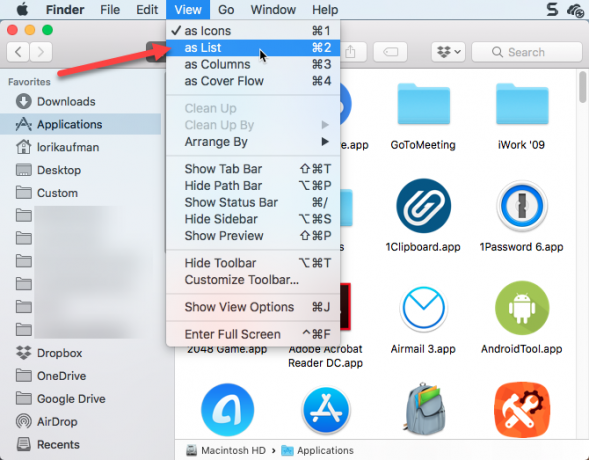
Неке се апликације налазе у подмапама у мапи Апплицатионс. Да бисте приказали апликације у подмапама, проширите фасцикле које желите да уврстите кликом на икону троугла са леве стране мапе.
Након што проширите све мапе које желите, притисните Цмд + А да бисте изабрали све ставке у мапи Апплицатионс. Затим притисните Цмд + Ц да бисте копирали листу.
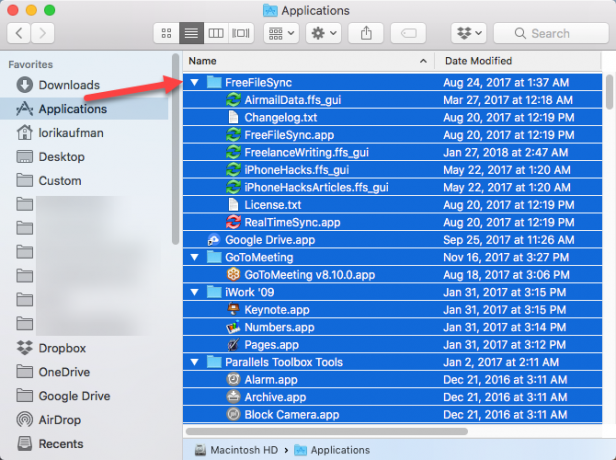
Отворите нови документ у ТектЕдит-у. Онда идите на Уреди> Слог лепљења и подударањаили ударите Цмд + опција + Схифт + В.
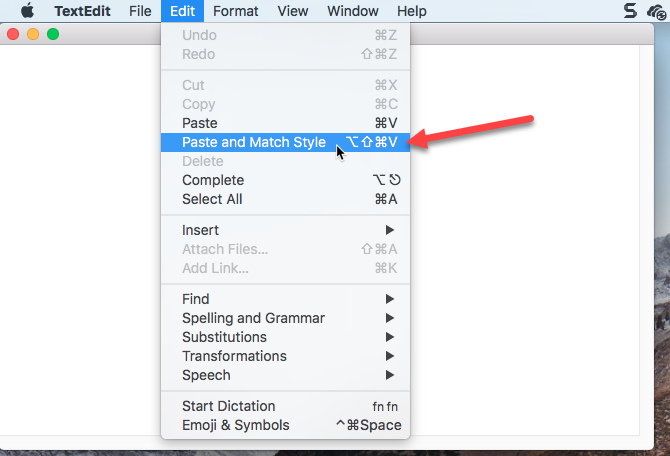
Све апликације у мапи Финдер-ове апликације, укључујући апликације у проширеним мапама, залепљене су у ТектЕдит датотеку. Неке датотеке у подмапама можда нису апликације. Можете проћи кроз листу и избрисати све датотеке које се не завршавају .апликација.
Хит Цмд + С да бисте ову датотеку сачували као ТКСТ или РТФ датотека. Требали бисте копирати ову датотеку на спољни или мрежни диск да би била доступна за употребу након што више не користите тренутну машину.
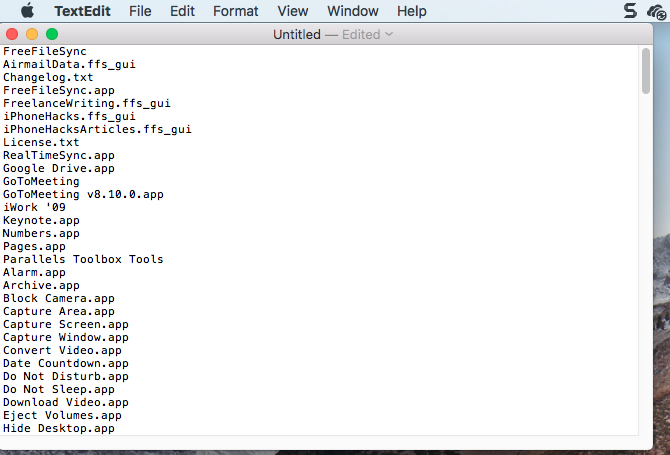
2. Листа свих апликација помоћу терминала
Ако волите да користите Терминал, а не Финдер, можете да генеришете листу апликација у мапи Апплицатионс помоћу команде. Покрените прозор терминала (од Апликације> Услужни програми) и упишите сљедећу наредбу:
лс -ла / Апликације /> /Усерс/ евиденцеУСЕРНАМЕСенсе/ИнсталледАппс/ИнсталледАппсТерминал.тктОво генерише детаљан списак директоријума апликација и уписује га у текстуалну датотеку на наведеној путањи. Обавезно замените КОРИСНИЧКО ИМЕ са вашим и слободно промените путању и назив датотеке ако желите.
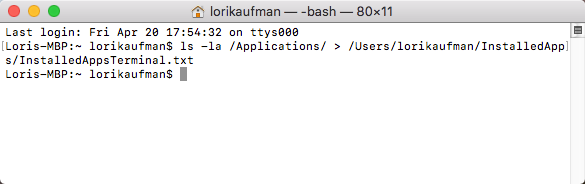
Тхе -ла атрибути упућују систему да прикаже детаљан списак свих датотека у мапи (-л), укључујући скривене датотеке (-а). Ово даје детаљнију листу од методе Финдер и ТектЕдит о којој смо говорили у претходном одељку.

3. Листа свих АПП датотека свуда помоћу терминала
Понекад су апликације инсталиране на локацијама које нису директоријум Апплицатионс, посебно ако преузимате апликације изван Апп Сторе-а. У том случају можете генерирати листу апликација инсталираних било где за било којег корисника и било коју фасциклу користећи команду на терминалу.
Покрените прозор терминала (Апликације> Услужни програми) и упишите сљедећу наредбу:
судо финд / -инаме '* .апп'> /Усерс/ евиденцеУСЕРНАМЕембер/ИнсталледАппс/ИнсталледАппсОнСистемТерминал.тктОво налази било шта АПЛИКАЦИЈА датотека на вашем систему, занемарујући случај (-инаме), и шаље резултате у наведену текстуалну датотеку. Не заборавите да је замените КОРИСНИЧКО ИМЕ са својим и ако желите, промените путању и назив датотеке.
Такође можете ограничити резултате на одређену фасциклу тако што ћете заменити косину црте косе (/) после пронађи са стазом до директоријума за претрагу.
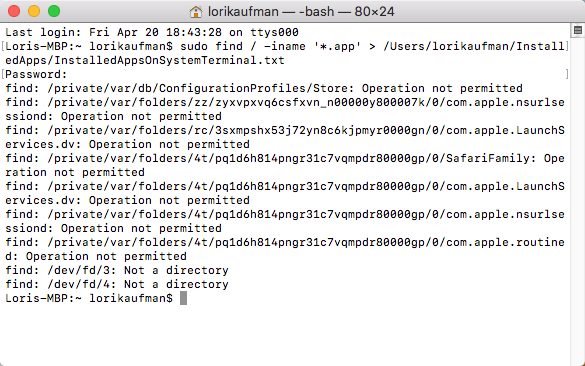
Постоји шанса да ћете је видети Операција није дозвољена поруке. То је зато што пронађи наредба претражује читав систем, а неке области система не дозвољавају приступ. Такође можете да видите Није директориј порука. Не брините се ни за једно од тога - још увек ћете добити листу АПЛИКАЦИЈА датотеке на вашем систему.
Листа укључује пуни пут до сваке датотеке.
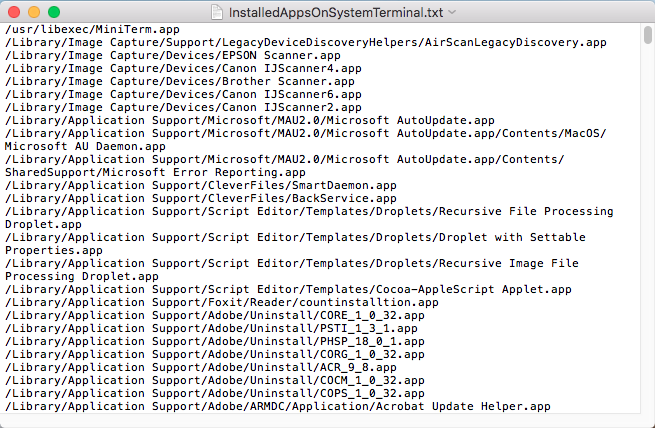
4. Листа свих Мац Апп Сторе апликација помоћу терминала
Можда бисте желели да знате које сте апликације инсталирали управо из Мац Апп Сторе-а. Да бисте генерисали ову листу, покрените прозор терминала (Апликације> Услужни програми) и упишите сљедећу наредбу:
финд / Апплицатионс -атх '* Садржај / _МАСРецеипт / рецептура' -макдептх 4 -принт | \ сед 'с # .апп / Садржај / _МАСРецеипт / потврда # .апп # г; с # / Апликације / ## 'Ова наредба се налази у фолдеру апликација, а затим прелази у признанице мапу за сваку апликацију (која се налази у садржају пакета сваке апликације) да бисте видели које апликације имају рачун од Мац Апп Сторе-а. Надамо се да нисте купили ниједну апликације које су губитак новца.
Резултати претраге су наведени у прозору Терминал. Покушао сам да преусмерим резултате у текстуалну датотеку, али то није успело са овом командом. Међутим, можете лако одабрати листу АПП датотека и копирати је (Цмд + Ц). Затим га можете залепити у документ у ТектЕдиту или другој апликацији за документ и сачувати листу.
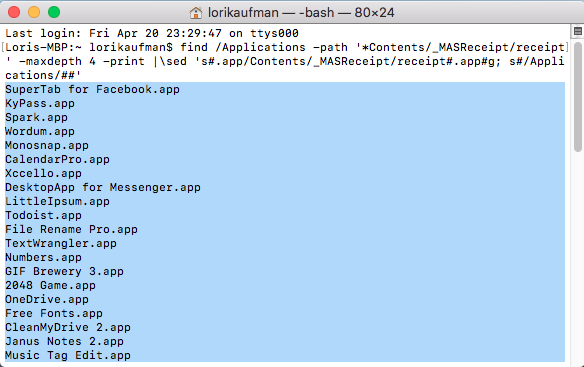
Направите сигурносну копију Мац листа
Помоћу четири метода о којима смо разговарали могли бисте добити до четири различите листе апликација. Тако да је вероватно добра идеја да се користи више метода за генерисање више листа апликација да бисте били сигурни да знате све апликације инсталиране на вашем Мацу.
Не заборавите да своје листе апликација чувате на спољном или мрежном диску како бисте их имали приликом подешавања новог Маца или поново инсталираног система на вашем тренутном Мацу. Текстуалне датотеке су добар избор формата за ваше листе. Будући да их ТектЕдит или било који други уређивач текста може да их прочита, нећете морати да инсталирате посебан софтвер.
Без обзира на ситуацију, добра је идеја сигурносно копирати листе или их укључити ваше Мац резервно решење 5 локалних Мац Бацкуп решења која нису времепловМного је опција за прављење резервних копија Мац и многе од њих имају функције са којима Аппле-ова подразумевана резервна апликација једноставно не може да се надмеће. Опширније .
Лори Кауфман је слободни технички писац који живи на подручју Сацрамента, Калифорнија. Она је гадгет и технички геек који воли писати чланке о најразличитијим темама. Лори такође воли да чита мистерије, штапиће крстом, музичко позориште и Доцтор Вхо. Повежите се са Лори на ЛинкедИн-у.

